2.16、点选“线性”标注约束工具按钮。

2.17、将光标移到白色竖直线段DE靠近端点D的那一端上,可以看到白色竖直线段DE亮显,当端点D上出现“红色圆形约束标识”时,单击指定白色竖直线段DE的端点D作为“竖直”标注约束的第一个约束点。

2.18、将光标移到白色竖直线段DE靠近端点E的那一端上,可以看到白色竖直线段DE亮显,当端点E上出现“红色圆形约束标识”时,单击指定白色竖直线段DE的端点E作为“竖直”标注约束的第二个约束点。

2.19、移动光标到适当位置后单击,指定尺寸线位置。

2.16、点选“线性”标注约束工具按钮。

2.17、将光标移到白色竖直线段DE靠近端点D的那一端上,可以看到白色竖直线段DE亮显,当端点D上出现“红色圆形约束标识”时,单击指定白色竖直线段DE的端点D作为“竖直”标注约束的第一个约束点。

2.18、将光标移到白色竖直线段DE靠近端点E的那一端上,可以看到白色竖直线段DE亮显,当端点E上出现“红色圆形约束标识”时,单击指定白色竖直线段DE的端点E作为“竖直”标注约束的第二个约束点。

2.19、移动光标到适当位置后单击,指定尺寸线位置。





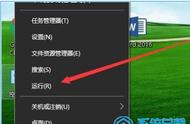






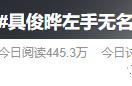




Copyright © 2018 - 2021 www.yd166.com., All Rights Reserved.